Cara Memulihkan Data dan Foto yang Dihapus dari Android
Diterbitkan: 2019-08-02Penghapusan file yang tidak disengaja, infeksi virus, kerusakan air, layar rusak adalah beberapa alasan umum yang menyebabkan hilangnya data pada ponsel Android.
Apakah hal-hal ini menimbulkan pertanyaan seperti bagaimana saya dapat memulihkan data dari perangkat Android? Apakah masih ada atau terhapus permanen muncul di benak kita.
Saat file dihapus dari ponsel Android Anda, file tersebut tidak dihapus secara permanen hingga data baru ditimpa. Ini berarti pemulihan file yang dihapus, foto dimungkinkan.
Tentu saja, jika Anda memiliki kebiasaan mengambil cadangan data maka tidak ada yang perlu dikhawatirkan. Tetapi jika Anda melewatkan melakukan itu, lalu apa? Kemudian juga tidak ada yang perlu dikhawatirkan, dengan bantuan salah satu alat pemulihan data Android terbaik, file dan foto yang terhapus dapat dipulihkan.
Untuk memulihkan data yang dihapus dari memori internal ponsel dan kartu SD yang tidak dicadangkan, kami akan menggunakan salah satu perangkat lunak pemulihan data Android terbaik.
Sebelum kita mulai, Anda perlu mengingat dua hal karena ini akan membantu memulihkan sebagian besar file dan foto yang dihapus di Android:
- Hindari mengunduh atau menyimpan data baru.
- Jangan menunda proses pemulihan. Karena ini mengurangi kemungkinan pemulihan data.
Bagaimana memulihkan file yang dihapus dari memori internal ponsel Android?
Catatan : Karena kami tidak ingin mengurangi kemungkinan pemulihan data, kami tidak akan memasang apa pun di perangkat Android. Perangkat lunak pemulihan data yang akan kita gunakan untuk pemulihan akan diinstal pada PC/Mac.
Album foto terhapus, file penting tidak sengaja? Jangan khawatir Anda bisa mendapatkan kembali semua data yang dihapus ini. Baik itu foto, video, pesan, dan data terhapus yang tersimpan di memori internal atau kartu SD eksternal, berikut panduan kami membantu Anda mengambil semua data ini.
Jadi, tunggu apa lagi mari kita mulai dengan menginstal program pemulihan data PhoneRescue di PC atau Mac Anda.
Langkah-langkah untuk memulihkan file yang dihapus dari Android
Langkah 1. Buka halaman unduh PhoneRescue dan unduh Uji Coba Gratis PhoneResuce.
Langkah 2. Setelah diunduh, instal dan pilih perangkat dari mana Anda ingin memulihkan data. Karena Anda ingin memulihkan file yang dihapus dari Android, klik "Klik untuk Memulihkan Data Android" dan lanjutkan dengan instalasi.
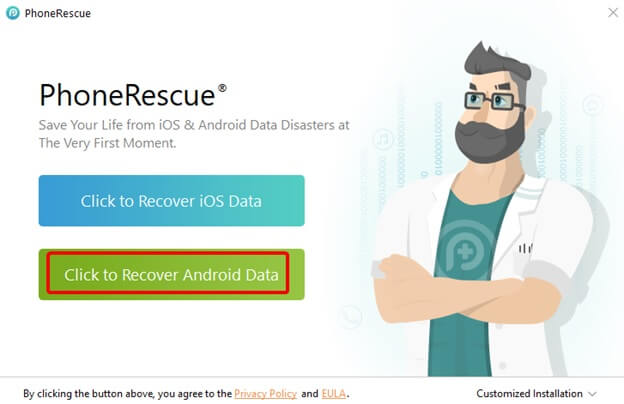
Langkah 3. Ini mungkin memakan waktu, jadi bersabarlah.
Langkah 4. Setelah ini, pilih bahasa di mana Anda ingin menjalankan PhoneResuce.
Langkah 5: Sekarang hubungkan perangkat Android Anda dengan Windows 10 atau Mac menggunakan kabel USB. PhoneRescue akan menunjukkan tip cepat yang perlu Anda ikuti. Setelah selesai, klik Mulai.
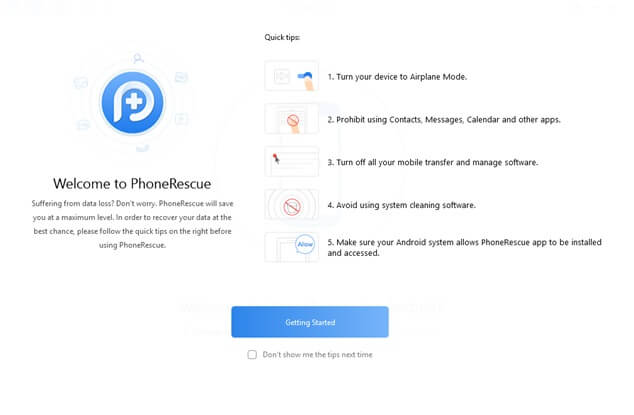
Langkah 6. Sekarang Anda akan melihat wizard dari mana Anda dapat memilih jenis file. Jika Anda menggunakan perangkat Android yang di-rooting, Deep Scan akan segera dimulai. Namun, jika bukan itu masalahnya, PhoneRescue pertama-tama akan melakukan root pada perangkat. Ini mungkin memakan waktu.
Langkah 7. Sekarang Anda akan melihat pratinjau file yang dihapus. Pilih file yang ingin Anda pulihkan dan klik tombol Pulihkan.
Dengan cara ini Anda akan dapat memulihkan file yang dihapus dari memori internal ponsel Android, dan kartu eksternal.
Apa manfaat menggunakan alat pemulihan data?
Ketika file secara tidak sengaja terhapus, ada serangan virus dan Anda tidak memiliki data yang dicadangkan dalam kasus seperti itu, alat pemulihan data sangat membantu. Alat-alat ini menggunakan mesin pindai pintar untuk memulihkan file yang dihapus. Selain alat pemulihan PhoneRescue ini menawarkan manfaat berikut:
- Tingkat pemulihan data tertinggi. Dengan bantuan alat pemulihan data PhotoRescue, Anda bisa mendapatkan kembali pesan, foto, kontak, dan data lain yang dihapus.
- Memulihkan data semudah 1-2-3.
- Bahkan seorang pemula dapat menggunakan alat ini dan memulihkan foto dan data yang dihapus dengan cara yang mudah dan sederhana.
- Menggunakan teknologi mutakhir.

Selain itu, jika Anda ingin menghindari situasi seperti itu, kami sarankan untuk mencadangkan data di akun Google Anda.
Bagaimana cara mencadangkan dan memulihkan data menggunakan akun Google?
Produk yang digunakan untuk panduan ini:
Amazon: Google Pixel 3
Amazon: Samsung Galaxy S10

Saat menyiapkan perangkat Android, kita semua masuk ke akun Google, akun ini atau akun Google lainnya dapat digunakan untuk mencadangkan data. Di sini kami membawa langkah-langkah Anda untuk membuat cadangan & memulihkan Data Android menggunakan Akun Google.
Langkah-langkah untuk membuat cadangan data di perangkat Android
Catatan: Pengaturan akan bervariasi dari ponsel ke ponsel, versi Android yang Anda gunakan dan pabrikan.
Jika Anda menggunakan stok Android yang merupakan salah satu ponsel Google, ikuti langkah-langkah di bawah ini:
Langkah 1. Buka Pengaturan telepon > Sistem > Cadangan > alihkan ke kanan untuk mengaktifkan Cadangkan ke Google Drive.
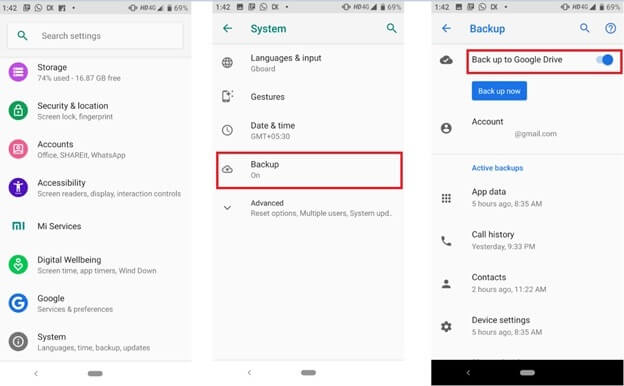
Ini akan mengaktifkan pencadangan data secara otomatis di perangkat Android Anda.
Namun, jika Anda menggunakan perangkat Samsung atau perangkat lain, coba gunakan langkah-langkah berikut:
Langkah 1. Buka Pengaturan ponsel Anda > Akun dan cadangan > Cadangkan dan pulihkan.
Langkah 2. Beralih ke kanan & aktifkan Cadangkan data saya.
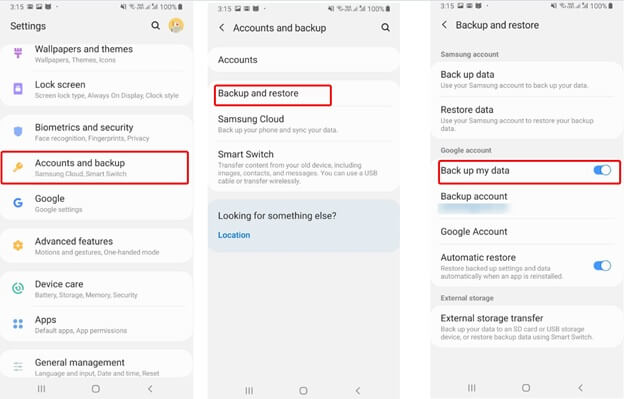
Ini akan membantu untuk mengambil cadangan data otomatis dan memulihkan data saat Anda masuk ke akun Google yang digunakan untuk mencadangkan di perangkat baru atau yang diformat.
Data apa yang dapat dicadangkan dan dipulihkan menggunakan akun Google?
Menggunakan Akun Google Anda dapat membuat cadangan hampir semua data. Jika Anda menggunakan ponsel Pixel maka Anda dapat mencadangkan semua data. Namun, jika menggunakan telepon lain maka Anda tidak akan dapat membuat cadangan pesan. Daftar data yang dapat Anda backup menggunakan akun Google adalah sebagai berikut:
- Aplikasi
- Riwayat panggilan
- Pengaturan alat
- Kontak
- Kalender
- SMS (khusus ponsel Pixel)
- Foto & video (khusus ponsel Pixel)
Dengan menggunakan langkah-langkah ini, Anda dapat dengan mudah mencadangkan dan memulihkan data tanpa khawatir kehilangannya. Selanjutnya, jika Anda menggunakan ponsel Samsung atau selain Pixel, Anda dapat mencadangkan dan memulihkan foto dan Video Android. Untuk mempelajari cara melakukannya, baca lebih lanjut.
Bagaimana Cara Mencadangkan & Memulihkan Foto & Video Android menggunakan Foto Google?
Hampir semua ponsel Android dilengkapi dengan Google Foto, tetapi kebanyakan dari kita tidak menyadarinya. Aplikasi luar biasa ini memungkinkan untuk menyinkronkan foto dan video. Untuk menggunakannya, Anda harus masuk ke akun Google Anda dan ikuti langkah-langkah yang disebutkan di bawah ini:
Setelah Anda masuk ke akun Google Anda, buka aplikasi Foto> ketuk tiga garis horizontal> Pengaturan ikon roda gigi> Cadangkan & sinkronkan> alihkan ke kanan untuk mengaktifkan Pencadangan & sinkronisasi.
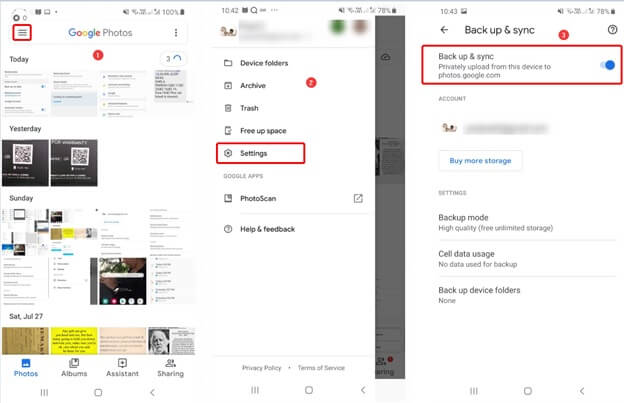
Dengan cara ini Anda akan dapat membuat cadangan semua foto dan video yang dipilih. Selain itu, Anda dapat mengatur, mengelola, mengedit, dan berbagi foto dari perangkat apa pun.
Untuk memulihkan foto atau video yang disimpan dari Google Foto, ikuti langkah-langkah berikut:
Langkah 1. Luncurkan aplikasi Foto Google di ponsel Android Anda.
Langkah 2. Ketuk Foto atau Album di bagian bawah antarmuka untuk menemukan foto atau video yang ingin Anda pulihkan.
Langkah 3. Ketuk item, lalu ketuk tombol bagikan di bagian bawah.
Langkah 4. Pilih lokasi di mana Anda ingin menyimpannya baik di drive atau di telepon dari opsi.
Aplikasi Google Foto akan menampilkan foto-foto ini di foto dan video Google Drive di Perpustakaan Foto Anda.
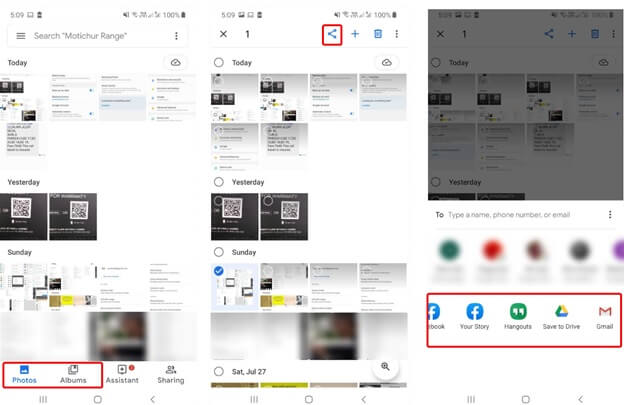
Itu saja.
Selain itu, ada cara lain juga untuk mencadangkan dan memulihkan data Android ke komputer. Anda juga dapat menggunakan Pencadangan Kanan – alat pencadangan cloud untuk menyimpan data Anda, dan memulihkan data.
Bisakah saya memulihkan foto yang dihapus dari kartu SD di ponsel saya?
Jawabannya tentu saja YA. Menggunakan PhoneRescue atau Google Foto, Anda dapat memulihkan foto baik yang terhapus secara tidak sengaja atau tidak memiliki cadangan.
Menggunakan aplikasi PhoneRescue dan langkah-langkah mudah digunakan ini Anda dapat dengan mudah memulihkan data. Baik Anda mencari aplikasi atau cara manual untuk mencadangkan dan memulihkan data tanpa menginstal aplikasi di komputer Anda, artikel ini akan membantu Anda. Jika artikel ini bermanfaat, silakan bagikan dan beri kami komentar.
Baca Juga: Cara Memulihkan File yang Dihapus di Windows 10
Ikuti kami:
